Ошибка 0x8024200B в центре обновления Windows 11/10
В центре обновления Windows 11 и 10 может появится ошибка 0x8024200B при установке ожидающих обновлений на компьютер. Сам тип обновления может быт разным как обновления функций, качества, безопасности или каких-либо устройств и компонентов.
Ошибка 0x8024200B при установке обновлений в Windows 11/10 связана с повреждением кэша центра обновлений, системными файлами, блокировка соединения сторонним антивирусом, некоторые службы работают неверно.
Как исправить ошибку 0x8024200B установки обновления Windwos 11/10
В данной инструкции описаны способы, чтобы исправить ошибку 0x8024200B установки ожидающих обновлений в Windows 10 и 11.
1. Запуск устранения неполадок WU
Запустите устранения неполадок центра обновлений Windows 11/10, чтобы автоматически устранить проблемы с установкой обновлений.

2. Отключите сторонний антивирус
Если установлен сторонний антивирус, то он может блокировать установку файлов обновления Windows 11/10. Лучшим решением, это удалить антивирус полностью с компьютера при помощи специальных утилит от их же разработчиков. Кроме того, вы можете отключить антивирус на время и проверить, устанавливается ли обновления.

3. Проверка целостности Windows 11/10
Если системные файлы повреждены и нарушена их целостность, то может быть проблема при установке обновления с кодом ошибки 0x8024200B. Чтобы восстановить целостность системных файлов Windows 11/10, запустите командную строку от имени администратора и введите ниже команды.
sfc /scannowDism /Online /Cleanup-Image /CheckHealthDism /Online /Cleanup-Image /ScanHealthDism /Online /Cleanup-Image /RestoreHealth

4. Сбросьте кэш центра обновлений
Чтобы исправить ошибку 0x8024200B в центре обновления Windows 11/10 при установке ожидающих обновлений нужно исправить поврежденный кэш windows update. Для этого, запустите командную строку от имени администратора и введите ниже команды по порядку, после чего перезагрузите ПК.
net stop wuauservnet stop cryptSvcnet stop bitsnet stop msiserverren C:\Windows\SoftwareDistribution SoftwareDistribution.mwpren C:\Windows\System32\catroot2 catroot2.mwpnet start wuauservnet start cryptSvcnet start bitsnet start msiserver
Также можете скачать готовый скрипт, который исправит ошибки центра обновления windows методом сброса по умолчанию всего, чт связано с центром обновления. Запустить скаченный файл WuReset.bat от имени администратора.
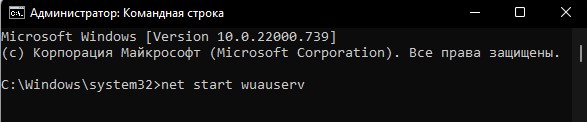
5. Установить патч KB вручную
Если знаете номер патча KB, который выдает ошибку 0x8024200B обновления, то его можно скачать отдельно с официального каталога обновлений Майкрософт.
- Перейдите в каталог Майкрософт.
- Напишите номер патча "KB...", который выдает ошибку.
- Скачайте для Windows 11 или 10 (x64-x86) и установите его.
6. Загрузка в чистом режиме
Выполнение чистой загрузки в Windows 11/10 позволит загрузить систему только со службами и процессами Майкрософт, что исключит запуск сторонних. Это позволит определить, вызывает ли сторонняя программа ошибку 0x8024200B в центре обновления. Если ошибки не будет, то причина была в какой-либо программе.
- Выполните чистую загрузку и попробуйте установить обновления.

 myWEBpc
myWEBpc